Dites bonjour à une toute nouvelle réimagerie vers les applications d'importation, d'exportation et de barre d'en-tête d'Adobe Premiere Pro !
Si j'ai appris une chose sur la production de films et de vidéos au cours de la dernière décennie, c'est ceci :s'habituer au changement. Parfois, cela peut ne pas sembler nécessaire. D'autres fois, cela peut sembler absolument nécessaire. Mais, c'est toujours inévitable. Aujourd'hui, Adobe Premiere Pro apporte quelques modifications mineures qui, pour certains, pourraient être un mélange des deux.
Adobe lance une réinvention presque complète des flux de travail d'importation et d'exportation de Premiere Pro avec sa nouvelle version bêta publique de Premiere Pro, disponible ici le 22 juin 2021. C'est différent, innovant et très probablement nécessaire, c'est sûr. Mais, avant de télécharger la mise à jour, explorons ces changements pour voir s'ils pourraient vous convenir maintenant ou, inévitablement, plus tard.
Nouveau flux de travail d'importation
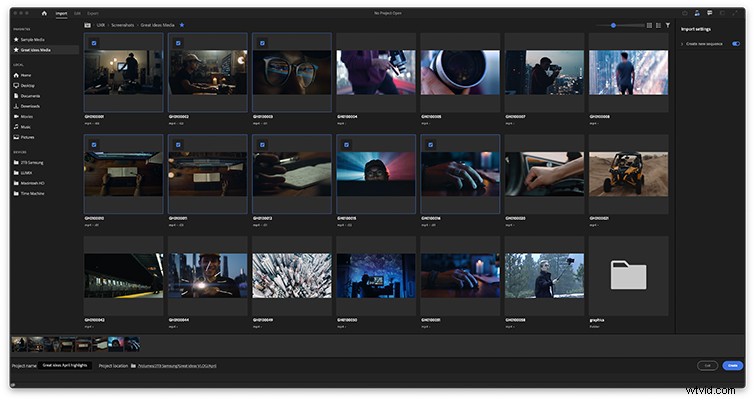
Surnommé par Adobe comme "une approche intuitive et axée sur les médias pour créer des projets et importer des médias", ce nouveau flux de travail d'importation pour Premiere Pro est beaucoup plus visuel et axé sur vous et vos téléchargements de médias que peut-être sur les paramètres et les besoins de votre projet. (Ce qui, bien sûr, peut être modifié et modifié ultérieurement.) Cette nouvelle page d'importation rationalise mieux le téléchargement de clips multimédias à partir de plusieurs emplacements à la fois, tout en accélérant le processus d'importation, dans l'ensemble.
C'est un format beaucoup plus visuel car vous pouvez sélectionner des clips et d'autres ressources (y compris l'audio et les graphiques) en parcourant les vignettes. Vous pouvez également consulter ces ressources dans le téléchargeur de médias en survolant et en parcourant simplement les clips individuels.
D'Adobe, voici le processus complet en huit étapes pour créer un nouveau projet :
- Dans la colonne de gauche , accédez à votre emplacement de stockage multimédia .
- Sélectionner l'emplacement de stockage . Votre média est présenté sur l'Import bureau.
- Le chemin du fichier pour l'emplacement de stockage actuel est affiché en haut de la fenêtre .
- Sélectionnez des clips vidéo et d'autres éléments multimédias à ajouter à votre projet.
- Lorsque vous choisissez votre média, miniatures de chaque élément sont collectés dans le Plateau de sélection en bas de l'importation la fenêtre. Si nécessaire, sélectionnez d'autres emplacements de stockage pour ajouter d'autres ressources à votre projet.
- Pour les lieux que vous utilisez fréquemment, vous pouvez cliquer sur l'étoile à côté d'un emplacement de stockage pour l'ajouter en tant que favori .
- En bas de la fenêtre , donnez un nom à votre projet et sélectionnez un emplacement pour votre fichier de projet.
- Sélectionnez Créer pour créer le nouveau projet.
Nouveau flux de travail d'exportation
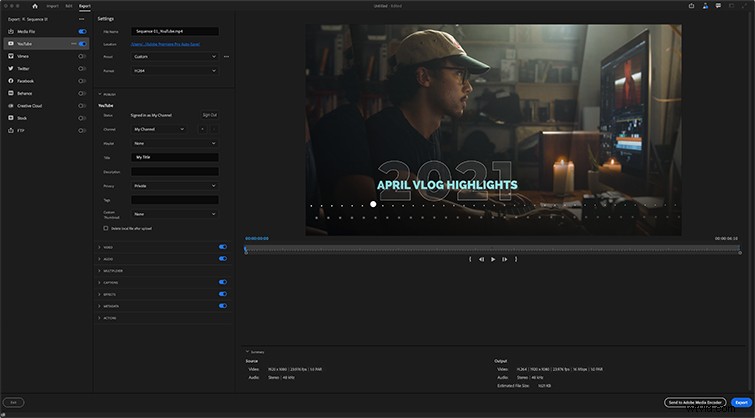
Parallèlement à un flux de travail d'importation mis à jour, Adobe a également repensé à juste titre ses contrôles d'exportation avec une approche similaire axée sur la vidéo. Le nouvel objectif, comme le dit Adobe, est une "exportation plus rationalisée en fonction de votre destination vidéo", ce qui devrait être utile pour tous les créateurs à la recherche de paramètres de rendu plus optimisés et adaptés aux plateformes de médias sociaux comme YouTube, Facebook, Twitter, etc.
Encore une fois, bien que ces changements puissent sembler un peu choquants au début, ce nouveau flux de travail d'exportation ressemblera certainement à d'autres NLE et à des plates-formes d'édition spécifiques aux médias sociaux. (Un examen récent de l'application VN Video Editor pour les cinéastes sur smartphone me vient à l'esprit.)
Dans l'ensemble, Adobe semble de plus en plus conscient du fait que bon nombre de ses utilisateurs de Premiere Pro ne sont plus seulement des professionnels de la production vidéo à l'ancienne, mais plutôt un nouveau groupe plus diversifié de créateurs de contenu, YouTubers et autres utilisant la plate-forme pour un plus large un éventail d'objectifs, dont beaucoup sans les mêmes années d'édition NLE.
Également d'Adobe, voici le nouveau processus d'exportation en six étapes :
- Sélectionner la séquence vous voulez exporter .
- Choisissez Exporter à partir de la nouvelle barre d'en-tête au sommet de la Première Pro (bêta publique) pour ouvrir le nouvel espace de travail d'exportation.
- Le workflow d'exportation se déplace de gauche à droite. Commencez par sélectionner une destination pour votre vidéo parmi les choix de la colonne de gauche , tels que YouTube, Vimeo ou votre lecteur local (fichier multimédia).
- Première Pro (Public Beta) présente des paramètres d'exportation optimisés en fonction de votre destination.
- Accepter les par défaut ou ouvrir les listes déroulantes pour accéder aux options pour personnaliser votre sortie .
- Cliquez sur Exporter .
Nouvelle barre d'en-tête
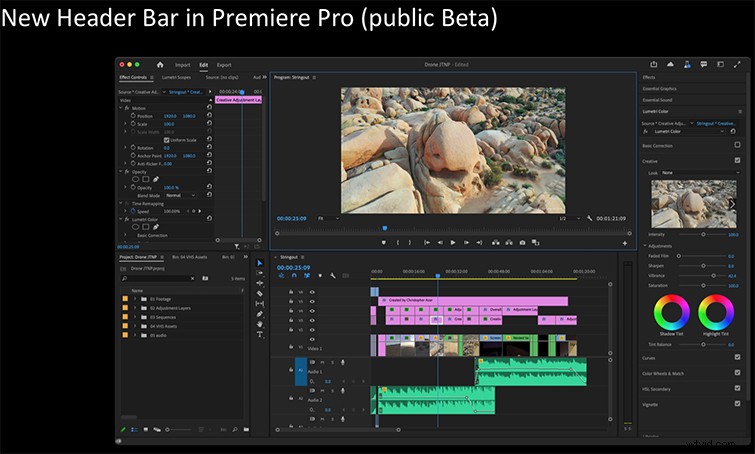
Enfin, à ne pas manquer avec les nouveaux flux de travail d'importation et d'exportation, la version bêta publique d'Adobe Premiere Pro comprendra également une nouvelle barre d'en-tête pour mieux "naviguer facilement dans Premiere Pro". Cette barre d'en-tête mise à jour sera également ajoutée par soustraction, peut-être, car elle n'offrira qu'une "navigation de haut niveau" (Importer, Modifier, Exporter), le nom du projet actuel et un emplacement pour accéder à différents espaces de travail d'édition.
Cette nouvelle barre d'en-tête sera en fait un nouvel élément de conception commun à Adobe Creative Cloud, car la marque (dans l'ensemble) recherche plus de simplicité avec sa conception de plate-forme complète. Il est important de noter, cependant, que le mode Édition comprendra des espaces de travail d'édition spécifiques aux tâches, ainsi qu'une option d'exportation rapide et conviviale.
Il y aura également une nouvelle option de rapport de compatibilité système, où les utilisateurs de la nouvelle version bêta publique pourront lire les nouveautés de la dernière version, ainsi que suivre un lien pour fournir des commentaires sur la version bêta, dans son ensemble.
Si vous souhaitez découvrir cette nouvelle version bêta publique de Premiere Pro et plonger dans ces nouveaux flux de travail d'importation/exportation, elle sera disponible en téléchargement à tout moment après le 22 juin 2021 via Adobe Creative Cloud avec plus d'informations disponibles ici.
